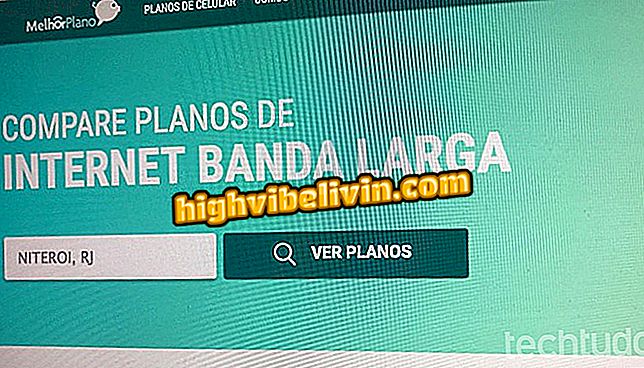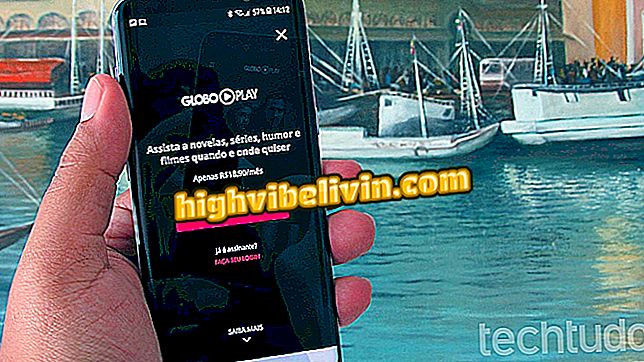Kaip sužinoti, kiek laiko kažkas praleido Instagram, „Facebook“ ir daugiau tinklų
„TimeYourWeb Time Tracker“ įrašo laiką, kurį naudotojai praleido „Chrome“ pasiekiamuose socialiniuose tinkluose. Ši funkcija leidžia peržiūrėti dienos, savaitės ar mėnesio ataskaitas apie bendrą laiką, praleistą tam tikrose svetainėse ir socialiniuose tinkluose. Patarimas idealiai tinka žmonėms, norintiems gauti daugiau prieigos kontrolės ir sumažinti laiką, praleistą „Facebook“, „Instagram“, „Pinterest“, „Twitter“ ir kitose interneto paslaugose.
SKAITYTI: „Facebook“ naudojimas pusvalandį sumažina depresiją; žr. tyrimą
Be duomenų peržiūrėjimo kompiuterio ekrane, plėtinys leidžia atsisiųsti CSV failą su pilnos prieigos ataskaita. Taigi ši priemonė gali suteikti duomenis įmonėms ir tėvams, susirūpinusiiems dėl to, kiek laiko vaikai praleidžia internete. Sužinokite, kaip naudoti „TimeYourWeb“, kad sužinotumėte, kiek laiko praleidžiate kiekvienam socialiniam tinklui, prie kurio naudojate „Chrome“.

Socialiniai tinklai, kuriuos (beveik) visi naudojo
Norite pirkti mobilųjį telefoną, televizorių ir kitus nuolaidų produktus? Žinokite palyginimą
Žingsnis 1. Pasiekite „TimeYourWeb Time Tracker“ plėtinio atsisiuntimo puslapį ir spustelėkite „Atsisiųsti“. „Chrome“ internetinėje parduotuvėje paspauskite mygtuką „Naudoti„ Chrome “;

Veiksmas, skirtas atsisiųsti „Chrome“ „TimeYourWeb“ laiko sekimo priemonę
2. Norėdami atsisiųsti ir įdiegti įrankį, pasirinkite „Add Extension“;

Veiksmas, norėdami atsisiųsti ir įdiegti „TimeYourWeb Time Tracker“ plėtinį „Chrome“
3 žingsnis. Paprastai naršykite per socialinius tinklus valandoms ar dienoms, kad plėtinys sukurtų nuoseklią atrankos ataskaitą. Po to spustelėkite viršutiniame dešiniajame ekrano kampe esančią įrankio piktogramą, kad būtų rodomas valdymo skydelis;

Veiksmas, skirtas „Chrome“ „TimeYourWeb Time Tracker“ plėtinio skydui atidaryti
4 žingsnis. Laikas, kurį praleidote kiekviename socialiniame tinkle arba svetainėje, įrašomas „Laikas“. Toliau pateiktame pavyzdyje įrankis užfiksavo, kad tą dieną asmuo praleido 1 valandą ir 8 minutes „Facebook“. Norėdami pamatyti duomenis per savaitę, eikite į skirtuką „Savaitė“;

Pasiekite duomenis per vieną dienos pratęsimą „TimeYourWeb“ laiko sekimo priemonė „Chrome“
5 žingsnis. Savaitiniai įrašai atneša išsamesnį laiką, praleistą socialiniuose tinkluose. Šiuo požiūriu „Facebook“ buvo pasiekta per 2 valandas ir 8 minutes per savaitę. Norėdami peržiūrėti visą mėnesio įrašą, eikite į skirtuką „Mėnuo“;

Savaitės duomenys su prieigos laiku socialiniuose tinkluose ir svetainėse, naudojant „Chrome“, užfiksuotus „TimeYourWeb Time Tracker“ plėtiniu
6 žingsnis. Per mėnesį peržiūrėkite socialinių tinklų ir svetainių prieigos laiką, kad sužinotumėte, kiek laiko kas mėnesį praleidžiama „Chrome“ pasiekiamose svetainėse. Įrankis taip pat siūlo galimybę atsisiųsti CSV failą su visais surinktais duomenimis. Norėdami atsisiųsti dokumentą, spustelėkite puslapio piktogramą, kaip parodyta žemiau esančiame paveikslėlyje.

Pasiekite mėnesio svetainių duomenis ir galimybę atsisiųsti duomenis į kompiuterį plėtinyje Savaitės duomenys, turintys prieigos laiką socialiniuose tinkluose ir svetainėse, naudojant „Chrome“, užfiksuotą „TimeYourWeb Time Tracker“ plėtiniu
Naudokite patarimą, kad pamatytumėte, ar esate per daug reaguodami tuo metu, kai kompiuteryje praleidote naršydami socialinius tinklus.
Koks yra jūsų mėgstamiausias socialinis tinklas? Pateikite savo nuomonę forume.